oppo息屏密码忘了怎么重置?手机息屏锁怎么强制解除?
OPPO手机息屏功能重置全指南:从基础操作到深度优化
在智能手机使用过程中,息屏功能不仅是节省电量的关键,也是提升用户体验的重要环节,OPPO手机凭借其ColorOS系统,为用户提供了丰富的息屏个性化设置,当息屏显示异常、功能卡顿或需要恢复默认设置时,掌握正确的重置方法就显得尤为重要,本文将详细讲解OPPO手机息屏重置的多种途径,涵盖基础设置、系统级重置以及进阶优化技巧,帮助用户快速解决问题并恢复最佳使用体验。
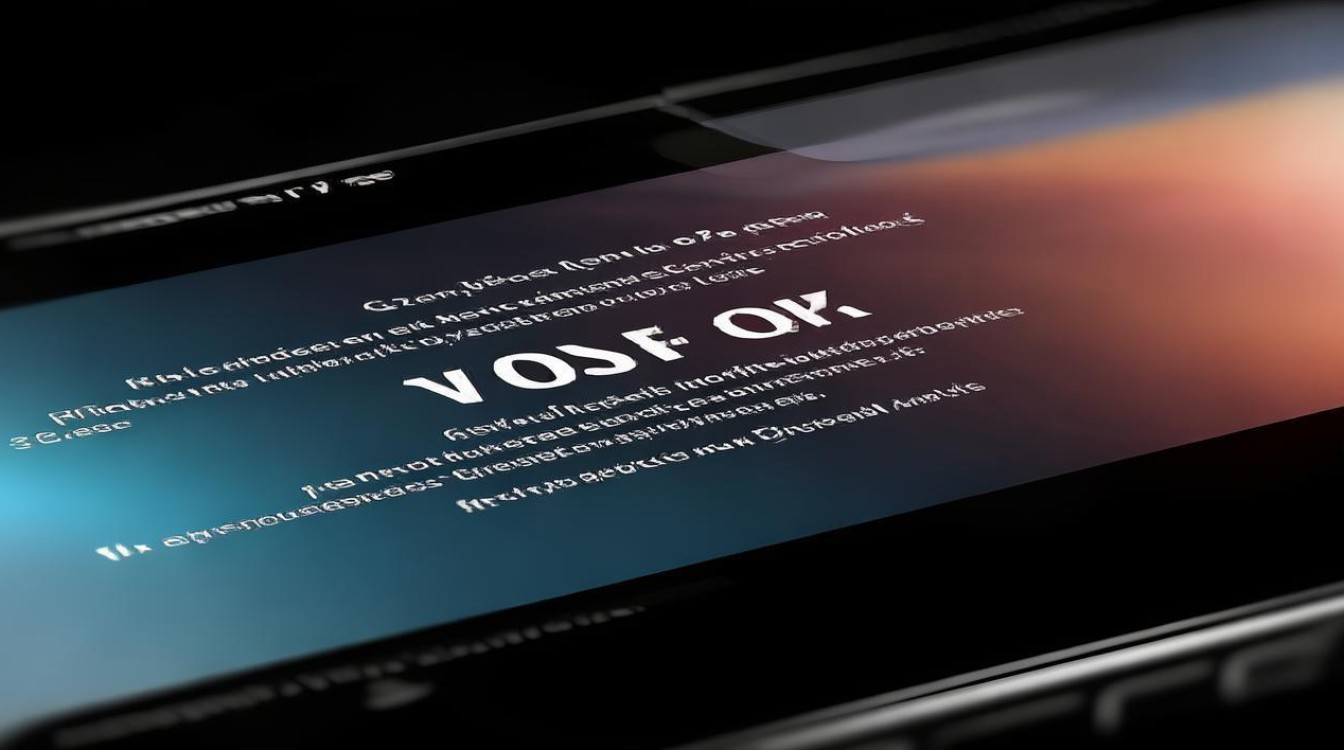
通过系统设置快速重置息屏显示
对于大多数日常遇到的息屏功能异常问题,首先可以通过ColorOS的系统设置进行快速重置,这种方法无需复杂操作,适合新手用户或轻度故障排查。
操作步骤如下:
- 进入设置菜单:从屏幕顶端下滑调出控制中心,点击右上角“设置”图标,或通过桌面找到“设置”应用进入。
- 定位显示设置:在设置列表中向下滑动,找到并点击“显示与亮度”选项(部分机型可能显示为“显示”)。
- 进入息屏设置:在“显示与亮度”页面中,选择“息屏显示”或“息屏与锁屏”选项(不同机型名称略有差异)。
- 重置息屏设置:进入息屏设置后,点击右上角“菜单”图标(通常为三个竖点),选择“恢复默认设置”或“重置息屏样式”,此时系统会弹出确认窗口,点击“确定”即可完成重置。
注意事项:
- 重置后,所有自定义的息屏时钟、壁纸、快捷方式等将恢复为系统默认状态,建议提前备份重要设置。
- 若“恢复默认设置”选项为灰色不可点击,可能是系统版本限制,需升级至最新ColorOS版本后再尝试。
通过手机管家清理缓存并重置
当息屏功能卡顿、显示延迟或出现黑屏时,可能是系统缓存文件异常导致的,此时可通过“手机管家”清理缓存并重置息屏相关数据,这种方法能有效解决因缓存堆积引发的功能故障。
具体操作流程:
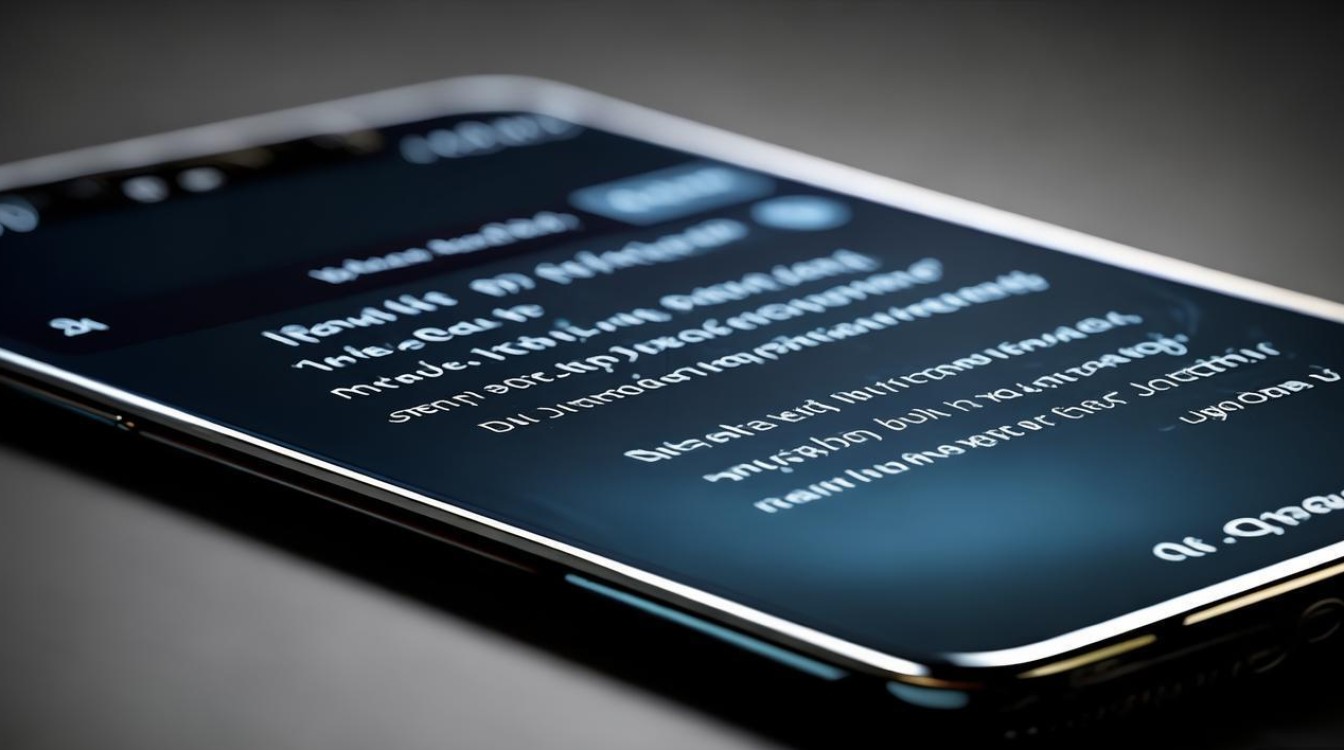
- 打开手机管家:在桌面找到“手机管家”应用并进入,或通过设置中的“应用管理”打开。
- 进入清理工具:在手机管家首页点击“清理存储空间”或“垃圾清理”,系统会自动扫描缓存文件。
- 选择性清理缓存:在扫描结果中,重点勾选“系统缓存”或“应用缓存”(如“系统界面”应用缓存),然后点击“立即清理”。
- 重置息屏设置:清理完成后,返回“设置>显示与亮度>息屏显示”,再次选择“恢复默认设置”,重启手机即可生效。
适用场景:
- 息屏显示时出现花屏、闪烁或文字错乱。
- 息屏功能响应缓慢,如点击唤醒延迟超过2秒。
- 更新系统版本后,息屏显示出现兼容性问题。
通过恢复出厂设置彻底解决顽固故障
若以上方法均无法解决息屏问题(如息屏失灵、无法唤醒或设置选项消失),可能是系统文件损坏或深层软件冲突所致,此时可通过“恢复出厂设置”彻底重置手机系统,但请注意此操作会清除所有数据,需提前备份。
操作步骤及注意事项:
- 备份数据:
- 通过“设置>云服务>数据备份与恢复”将联系人、短信、照片等备份至云端;
- 对于大文件(如视频、安装包),可通过连接电脑复制到本地硬盘。
- 进入恢复出厂设置界面:
- 设置 > 系统管理 > 重置选项 > 恢复出厂设置;
- 若手机无法正常开机,可关机后长按“电源键+音量减键”进入Recovery模式,选择“Wipe data/factory reset”。
- 执行重置:勾选“清除所有数据”并确认,手机将自动重启并恢复至初始状态。
- 重新配置息屏功能:
- 开机后登录OPPO账号,恢复备份数据;
- 进入“设置>显示与亮度>息屏显示”,根据需求重新自定义息屏样式。
重要提醒:
- 恢复出厂设置前务必确保电量充足(建议50%以上),避免中途关机导致系统损坏。
- 部分机型(如Find系列)支持“保留应用和数据”的恢复选项,可在重置时保留已安装应用,但系统设置仍会恢复默认。
OPPO息屏功能常见问题及解决方案
在日常使用中,用户可能会遇到各类息屏相关问题,以下整理了高频故障及对应解决方法,方便快速排查。
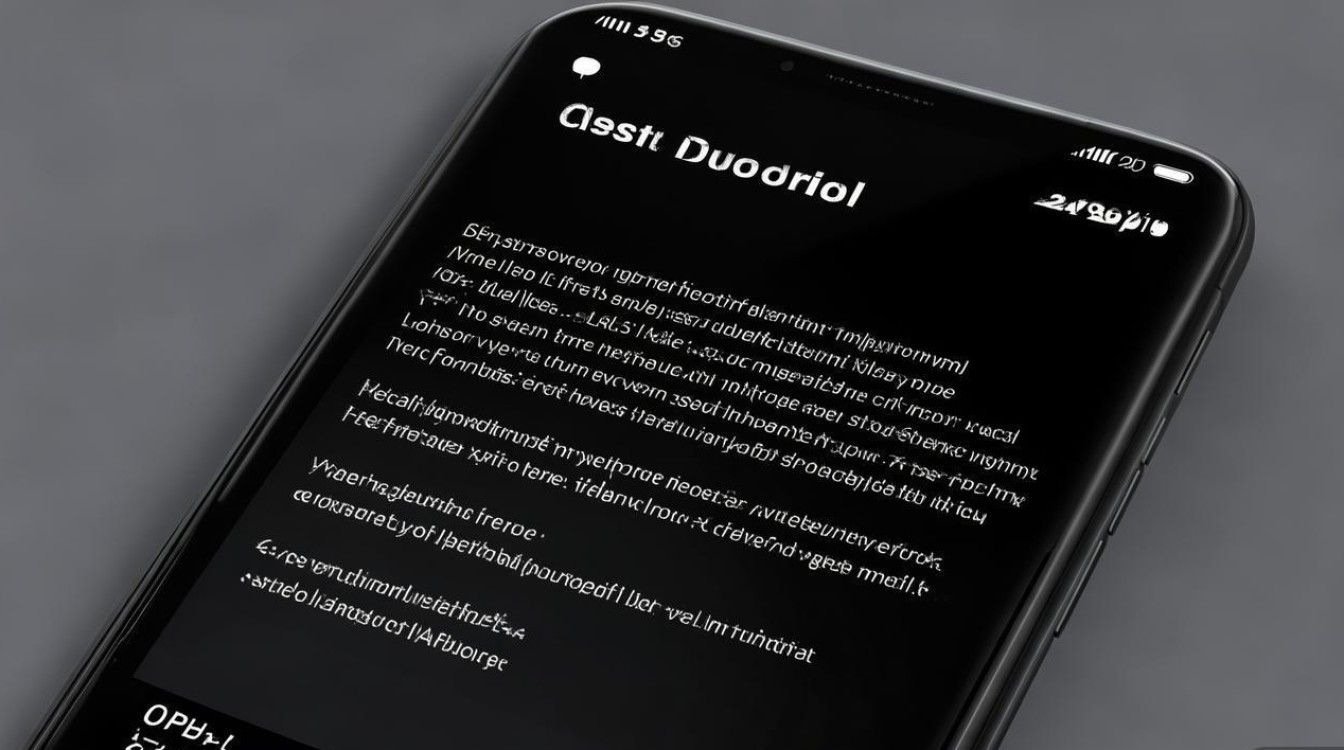
| 问题现象 | 可能原因 | 解决方法 |
|---|---|---|
| 息屏显示时间不更新 | 省电模式开启或系统时间异常 | 关闭“省电模式”,进入“设置>系统>日期和时间”,开启“自动确定日期和时间”。 |
| 息屏壁纸模糊 | 图片分辨率过低或压缩设置错误 | 更换高分辨率壁纸,关闭“显示与亮度>壁纸>智能壁纸”中的压缩选项。 |
| 息屏快捷失效 | 快捷方式未正确添加或权限缺失 | 重新添加快捷方式:进入“息屏显示>快捷工具”,选择常用功能并开启权限。 |
| 息屏显示耗电快 | 始终显示动态效果或高频唤醒 | 关闭“动态息屏”,降低“息屏显示>息屏超时”时间(建议不超过30秒)。 |
OPPO息屏功能进阶优化技巧
重置息屏后,可通过以下设置进一步提升使用体验,兼顾个性与续航:
-
选择合适的息屏样式:
- ColorOS提供多种息屏模板,如“艺术”“时光”“简约”等,可在“息屏显示>息屏样式”中预览并切换;
- 支持自定义照片作为息屏壁纸,建议使用深色背景以减少耗电。
-
开启智能息屏功能:
- 在“息屏显示>智能息屏”中,开启“抬起亮屏”“翻转静音”等手势操作,提升交互效率;
- 开启“日程显示”功能,可在息屏界面直接查看后续日程安排。
-
优化耗电设置:
- 关闭“息屏显示>显示效果”中的“始终显示”,仅在充电或特定时段开启;
- 若支持AOD(Always-On Display)功能,可在“开发者选项”中降低刷新率至30Hz以节省电量。
息屏重置后的维护建议
OPPO手机息屏功能的正常使用,离不开定期维护与系统优化,完成重置后,建议用户养成以下习惯:
- 定期清理系统缓存,避免文件堆积导致功能异常;
- 及时更新ColorOS系统版本,获取最新的功能优化与安全补丁;
- 避免安装来源不明的第三方主题或插件,防止与系统息屏功能冲突。
通过以上方法,用户可轻松解决OPPO手机息屏相关的各类问题,并充分发挥息屏功能的便捷性与个性化优势,若重置后问题仍未解决,可能是硬件故障(如屏幕排线损坏),建议联系OPPO官方售后进行检测维修。
版权声明:本文由环云手机汇 - 聚焦全球新机与行业动态!发布,如需转载请注明出处。












 冀ICP备2021017634号-5
冀ICP备2021017634号-5
 冀公网安备13062802000102号
冀公网安备13062802000102号